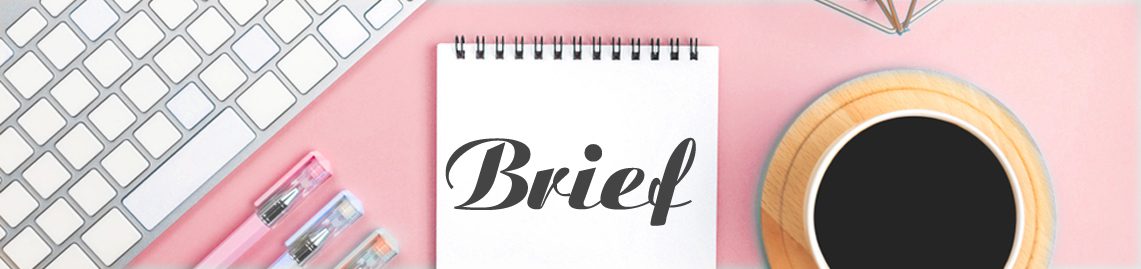Xem nhanh
ToggleĐịnh dạng phim 3D ngày càng phổ biến và được nhiều người dùng yêu thích hơn so với thể loại phim 2D. Bài viết sau đây sẽ chia sẻ đến bạn một số phần mềm chuyển phim 2D sang 3D tốt nhất và dễ sử dụng hiện nay.
Phần mềm chuyển phim 2D sang 3D
Phần mềm Vidmore Video Converter
Tính năng chính: Thêm hiệu ứng 3D vào bất kỳ video nào với cửa sổ xem trước đầu ra thời gian thực. Bạn có thể xoay, cắt, clip, hợp nhất, hình mờ, nâng cao và áp dụng hiệu ứng video cho video gốc. Điểm nổi bật của phần mềm là bạn có thể chuyển đổi phim thành định dạng MP4, AVI, FLV và hơn 200 định dạng khác và hơn 100 cấu hình.
Bước 1: Tải xuống miễn phí, cài đặt và khởi chạy phần mềm chuyển phim 2D sang 3D. Nhấp vào “ Thêm tệp” để thêm video cục bộ của bạn ở dạng 2D.
Bước 2: Nhấp vào “ Chỉnh sửa” trên thanh công cụ trên cùng. Trong cửa sổ bật lên mới, bạn có thể nhấp vào “3D” để truy cập trình chuyển đổi 2D sang 3D của nó.
Đầu tiên, hãy đánh dấu trước “ Bật cài đặt 3D”. Sau đó, bạn có thể tùy chỉnh các hiệu ứng 3D với “Anaglyph”, “ Split Screen”, “ Depth”, “ Switch Left Right” và các tùy chọn khác. Nhấp vào “ Áp dụng” để chuyển đổi video 2D sang 3D.
Phần mềm Axara 2D to 3D Converter
Tính năng chính: Giúp chuyển đổi phim 2D sang 3D mà không phải qua bất kì thiết bị đa phương tiện nào. Phần mềm hỗ trợ hầu hết định dạng như MP4, DVD, AVI, WMV, MPG, OGG, MKV. Bạn có thể tải video từ các trang của Youtube và chuyển từ video trên youtube sang 3D.
Bước 1: Tải xuống miễn phí, cài đặt và khởi chạy phần mềm. Chọn phần “Add files” để thêm đoạn phim 2D mà bạn cần chuyển đổi
Bước 2: Nhấn vào thanh công cụ để chỉnh sửa theo ý muốn
Phần mềm Video Converter Ultimate
Tính năng chính: Phần mềm video Converter Ultimate có thể chuyển đổi các video thông thường được tải xuống từ internet sang định dạng dành cho thiết bị VR. Chương trình hỗ trợ các định dạng 3D như 3D MP4, 3D MKV, 3D MMV, 3D MOV… các thiết bị VR như Samsung Gear VR, HTC Vive và Oculus Rift.
Bước 1: Bạn thêm video cần chuyển đổi vào phần mềm bằng cách bấm nút Add files ở góc trái hoặc kéo/thả các tập tin vào cửa sổ phần mềm.
Bước 2: Sau khi đã có được thông tin về các định dạng video hỗ trợ VR, bạn cần thiết lập chế độ xem video (Video Mode) để nó có thể hoạt động tốt trên thiết bị VR. Hãy vào Video Mode Setting và lựa chọn giữa chế độ Normal hoặc Stereo.
Bước 3: Chế độ Normal cho phép xem video theo cách thông thường (không thể xem theo các hướng trên/dưới hoặc trái/phải), tiếp tục chọn xem dạng 180 hoặc 360 độ tùy theo nhu cầu.
Bước 4: Nếu như bạn chưa ưng ý với video hiện tại thì bạn có thể dễ dàng chỉnh sửa lại trước khi đổi đuôi video. Hãy nhấn vào nút Edit bên cạnh video muốn sửa để mở ra chức năng này. Quay trở lại giao diện chính của Video Converter Ultimate, bạn click vào phần Device và chọn loại thiết bị của bạn.
Bước cuối cùng: chọn thư mục đầu ra (Output Folder) để lưu file video đã chuyển đổi. Sau khi lựa chọn, bạn bấm nút Convert tại góc phải để chương trình bắt đầu quá trình chuyển đổi video.
Phần mềm chuyển phim 3D sang 2D
Chuyển đổi bằng Aiseesoft Total Video Converter
Bước 1: Tải phần mềm Aiseesoft Total Video Converter về đồng thời tiến hành cài đặt vào máy. Bạn có thể tải phiên bản mới nhất của Aiseesoft Total Video Converter. Sau khi cài đặt xong mở chương trình, giao diện chương trình (nhìn qua thì có vẻ khá đơn giản và dễ sử dụng)
Bước 2: Mở video hoặc thư mục chứa video ở tùy chọn File sau đó dẫn đến nơi chứa video. Như hình dưới, khi mở video mới chương trình sẽ liệt kê đầy đủ các thông tin của video như định dạng, thời gian, tên…
Bước 3: Định dạng đầu ra cho video, tùy mục đích sở thích của bạn, bạn chọn định dạng đầu ra video phù hợp
Để định dạng đầu ra của video, Bạn có thể chọn vào biểu tượng phần thông tin về video như hình dưới, hoặc ở mục Profile bạn chọn Settings
Cửa sổ mới hiện ra, nhấp chuột vào tùy chọn dòng Profile
Một bảng thông báo liệt kê tất cả các định dạng chương trình có thể chuyển đổi, Bạn chọn định dạng bạn muốn chuyển đổi click vào.
Các tùy chọn thiết lập độ phân giải, khung hình, kích thước chiều dài, rộng cho video ở mục Video settings và Audio Settings
Sau khi đặt tùy chọn xong, nhấn OK để lưu các tùy chọn.
Bước 4: Chọn nơi lưu video sau khi chuyển đổi xong ở khung Browse và tiến hành Chuyển đổi bằng cách nhấp vào nút Convert
Sau khi hoàn thành tiến trình ấn Completed
Bài Viết Cùng Chủ Đề:
Báo giá sản xuất video quảng cáo 3D animation mới nhất tại Kool Media
Top 13 cách quảng cáo sản phẩm cho doanh nghiệp xu hướng 4.0
Cách làm video giới thiệu công ty ấn tượng và chuyên nghiệp